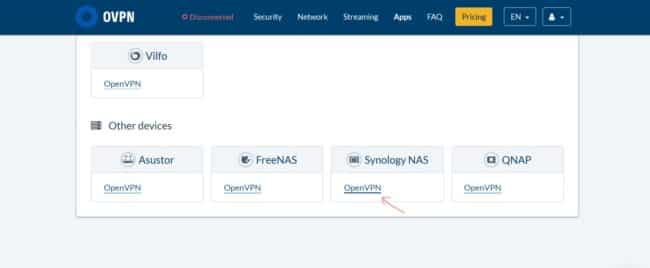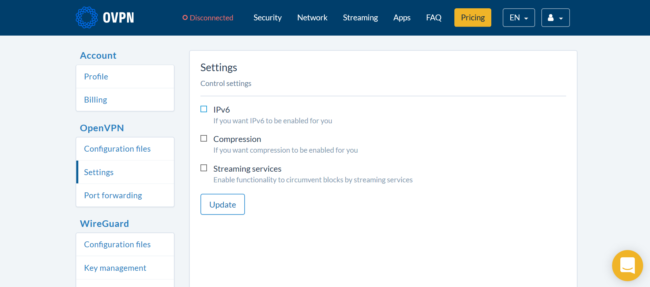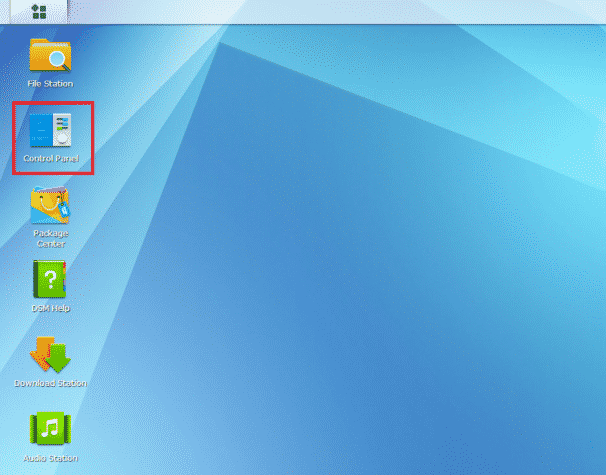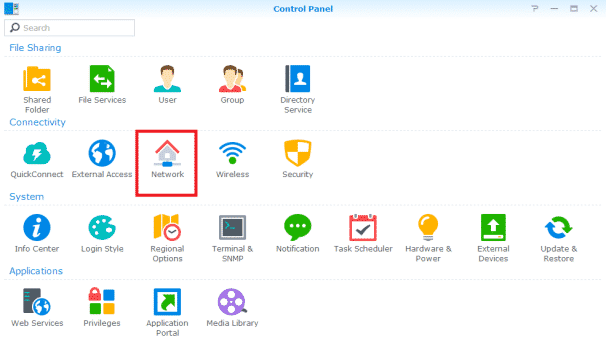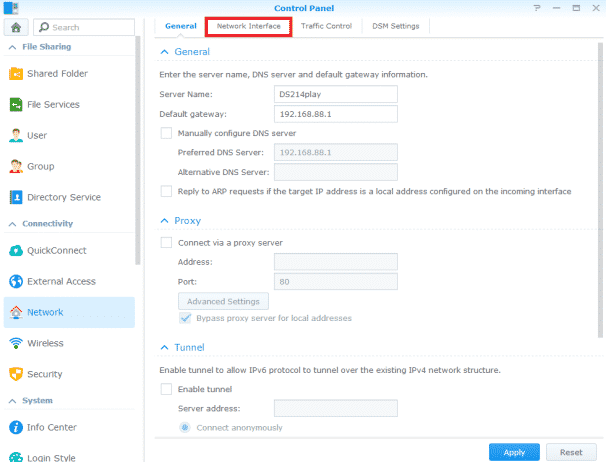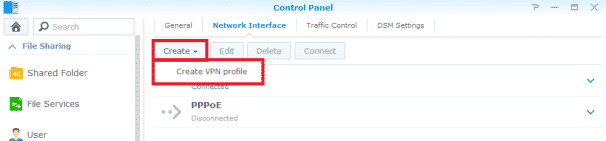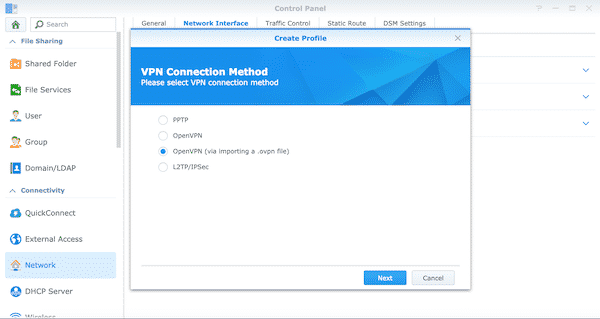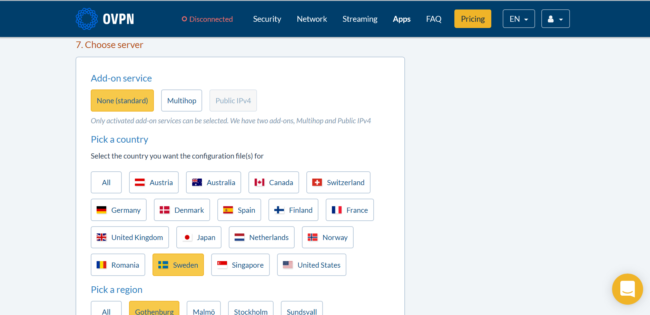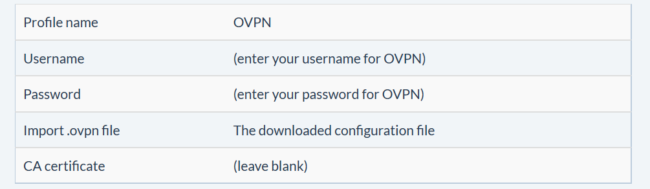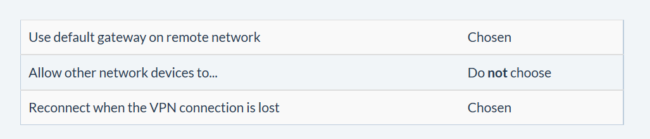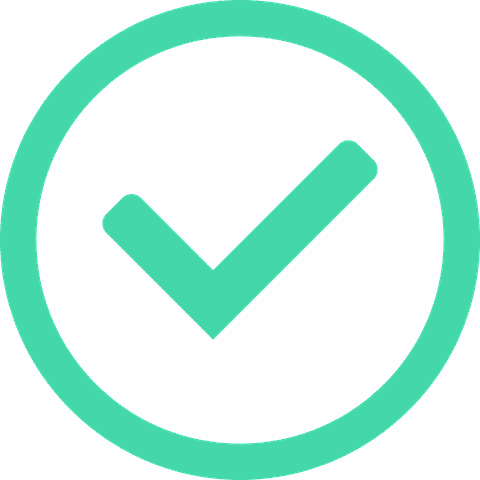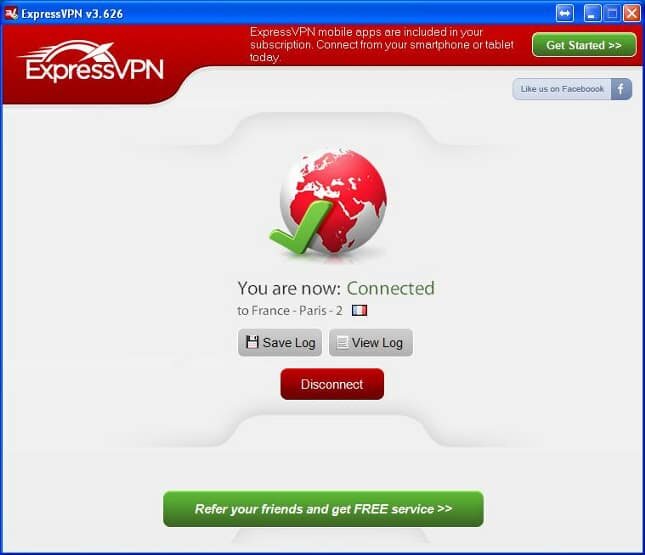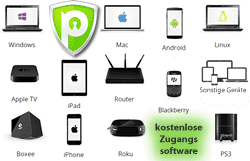Ein VPN ist nicht nur für sich praktisch. Viele Provider können auch mit anderen Geräten verwendet werden, beispielsweise mit Routern oder Smart TV-Geräten. Aber es ist auch möglich, Dateiserver damit zu verbinden. Wir haben uns für euch angeschaut, wie man den sehr guten VPN OVPN mit Synology NAS verbinden kann – Schritt für Schritt in unserer Anleitung.
Inhaltsverzeichnis
Was ist ein Synology NAS?

OVPN mit Synology NAS verbinden ist eine gute Frage. Aber für all jene, die kein solches Teil zuhause haben erstmal eine kurze Erklärung: Was ist Synology NAS überhaupt? Synology NAS steht für Network Attached Storage – also netzgebundener Speicher Die Firma Synology aus Taiwan hat sich auf NAS spezialisiert und ist in diesem Bereich einer der Big Player.
Was bringt ein NAS?
Ein NAS ist quasi ein kleiner zentraler Server für dein Zuhause, der nicht an den PC angeschlossen, sondern direkt mit dem Netzwerk verbunden wird. Darauf kannst du Daten, Fotos, Videos etc. speichern. Das Praktische ist, dass alle User in deinem Netzwerk Zugriff auf den NAS haben. Vor allem wenn du verschiedene Geräte wie Laptop, Spielekonsole, PC etc. im Einsatz hast, leistet ein NAS gute Dienste. Der NAS kann außerdem als FTP- oder Webserver genutzt werden, du kannst also auch auf Geräte außerhalb deines Netzwerks zugreifen, bspw. auf dein Smartphone.
Was ist OVPN?
OVPN mit Synology NAS verbinden – das setzt einerseits ein Synology NAS voraus. An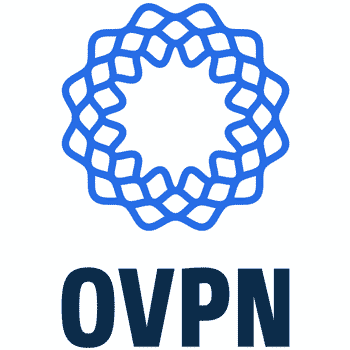
OVPN – schnellster getesteter Provider
Wie oben bereits angeführt, verfügt OVPN auf seinen schwedischen Servern über Wireguard. Dank diesem weitaus einfacheren, unkomplizierteren Protokoll erreicht der Service herausragende Geschwindigkeiten. OVPN ist überhaupt der schnellste von uns jemals getestete Anbieter! Bei der Datenübertragung in Deutschland kamen wir auf unglaubliche mehr als 800MBit/s. Aber auch bei den anderen OVPN Servern ohne Wireguard ist die Geschwindigkeit beachtlich. Das schadet natürlich auch nicht, wenn man OVPN mit Synology NAS verbinden hat und so nutzt.
OVPN mit Synology NAS verbinden – jetzt geht es los 🙂
Nach diesen einleitenden Worten geht es aber jetzt direkt los damit, dass du OVPN mit NAS Synology verbinden kannst.
Anleitung: OVPN mit Synology NAS verbinden
Zuerst musst du dich mit deinen Zugangsdaten auf der OVPN-Webseite anmelden. Dann gehe im Installations-Menü auf Synology NAS und öffne dort OVPN.
Im nächsten Schritt musst du das Protokoll IPv6 deaktivieren. Hierfür musst du auf der OVPN-Webseite zu den Einstellungen (Settings) gehen.
Fürs Erste bist du mit den OVPN-Vorbereitungen fertig. Jetzt musst du das Kontrollzentrum deines Synology NAS öffnen.
Im Netzwerk-Menü öffnest du den Tab „Netzwerk Interface“. Wenn du dort bereits frühere VPN-Profile angelegt hast, musst du diese löschen.
Jetzt kannst du ein neues VPN-Profil anlegen – hierfür klickst du einfach im „Netzwerk Interface“-Menü auf „VPN-Profil“ anlegen.
Jetzt wählst du als gewünschte Verbindungsmethode für dein VPN-Profil OpenVPN aus und klickst dich zum nächsten Schritt weiter.
Danach gehst du auf der OVPN Webseite (du musst nach wie vor eingeloggt sein) zu diesem Menüpunkt. Scrolle hinunter zur Serverauswahl und wähle deinen Wunschserver. Je nachdem, welchen OVPN Tarif du hast, kannst du auch aus den beiden verfügbaren Add-ons Multi Hop oder Public IPv4 wählen.
Bei Multi Hop werden deine Daten über zwei Datencenter geleitet und somit nochmals verschlüsselt – eine Extraschicht Sicherheit!
Mit einer öffentlichen IPv4 Adresse erhältst du eine fixe IP-Adresse, die weltweit nur dein Gerät verwendet. Du kannst also im Internet immer direkt darauf zugreifen.
Gehe jetzt in die erweiterten Einstellungen und stelle sicher, dass die folgenden Einstellungen ausgewählt sind.
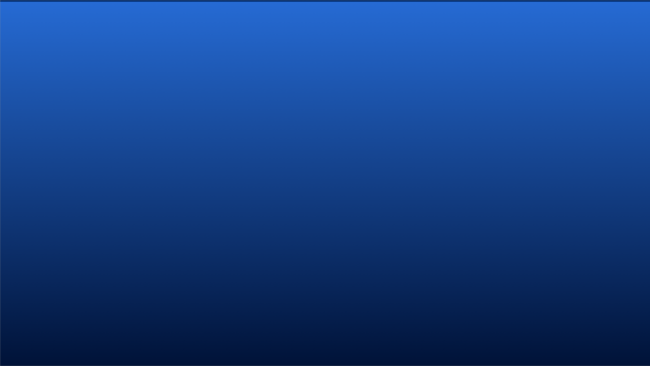
OVPN der beste Anbieter für deutsches Streaming
OVPN der beste Anbieter für Streaming deutscher Inhalte um nur € 3,90/Monat.
Erstellt am: 26. Mai 2020